Trước đây người dùng chỉ có thể lưu trang web thành PDF trên iPhone. Và trên iOS 17 bạn đã có thể lưu trang web thành ảnh với toàn bộ trang web rất đơn giản. Như vậy ngoài lựa chọn lưu trang web thành PDF để chia sẻ nhanh thì giờ đây bạn có thể lưu toàn bộ trang web thành ảnh trên iPhone và từ đó có thể chỉnh sửa ảnh trên iPhone theo ý mình. Bài viết dưới đây sẽ hướng dẫn lưu trang web thành ảnh trên iPhone.
Hướng dẫn lưu trang web thành ảnh trên iPhone
Bước 1:
Đầu tiên bạn mở Safari và sau đó truy cập vào trang web muốn lưu lại toàn bộ trang. Tiếp đến chúng ta chụp ảnh màn hình trang web này như bình thường.
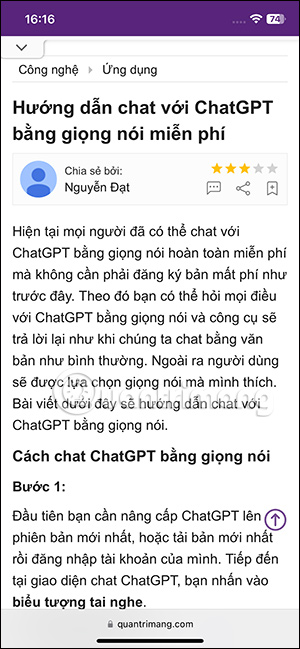
Bước 2:
Sau khi chụp ảnh màn hình trang web Safari, bạn nhấn vào ảnh chụp màn hình hiển thị ở góc dưới bên trái màn hình. Lúc này hiển thị ảnh chụp, người dùng nhấn vào Toàn trang để chuyển sang giao diện ảnh chụp trang web toàn trang. Kết quả bạn sẽ sẽ nhìn ảnh chụp toàn bộ trang web trên Safari. Chúng ta có thể nhấn vào ảnh thu nhỏ để xem nội dung từng trang chụp màn hình
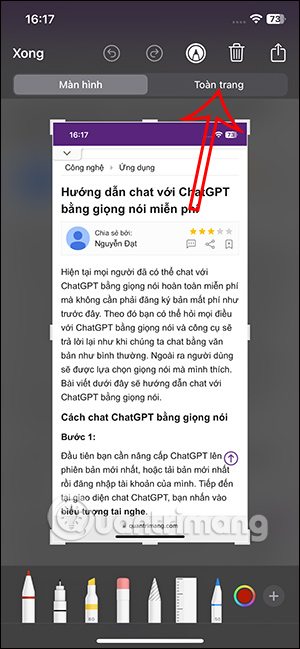
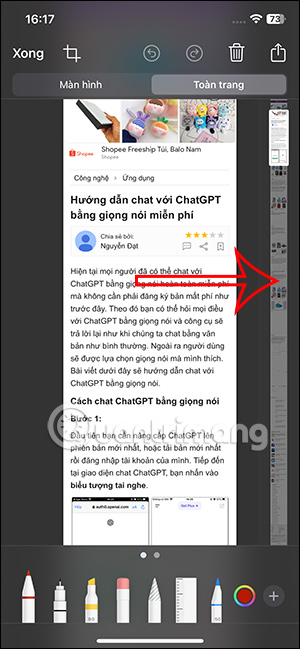
Bước 3:
Tiếp đến người dùng nhấn vào Xong ở góc trái trên cùng giao diện. Lúc này hiển thị các tùy chọn lưu lại ảnh chụp toàn bộ trang web trên Safari, người dùng nhấn vào Lưu vào Ảnh là được.
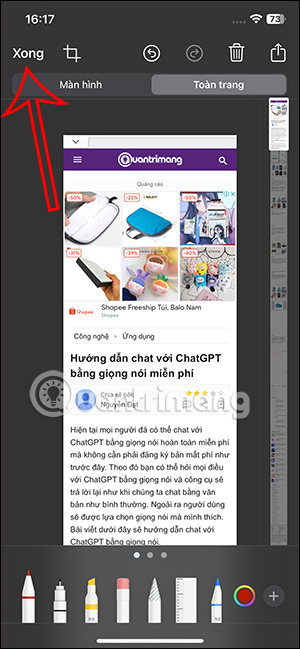
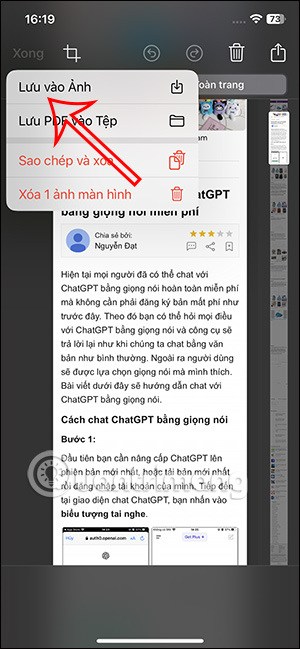
Bước 4:
Mở album ảnh và bạn sẽ thấy ảnh chụp trang web trên iPhone. Nhấn Sửa để chỉnh sửa ảnh lại ảnh nếu muốn. Tiếp tục nhấn vào Cắt xén và sau đó sử dụng các công cụ hiển thị để chỉnh sửa lại hình ảnh.
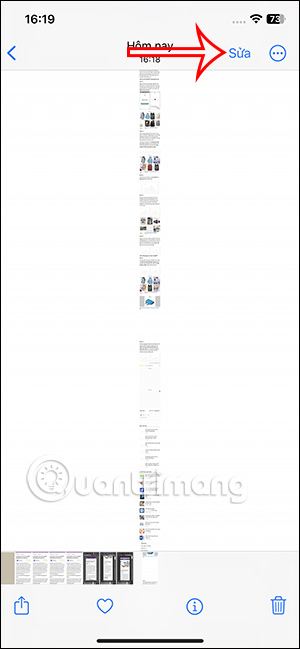
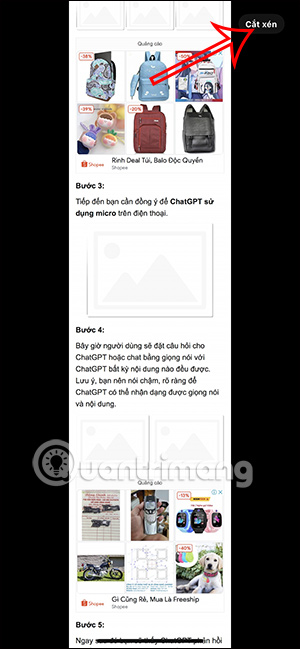
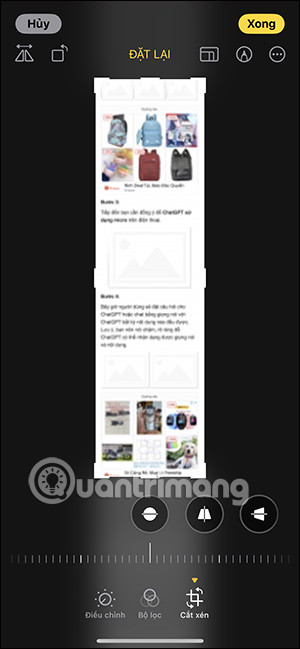
Ngoài trình duyệt Safari có tùy chọn lưu trang web thành ảnh thì với ứng dụng Notes, Maps và Pages trên iPhone cũng hỗ trợ lưu toàn bộ giao diện trang thành ảnh.
 Công nghệ
Công nghệ  AI
AI  Windows
Windows  iPhone
iPhone  Android
Android  Học IT
Học IT  Download
Download  Tiện ích
Tiện ích  Khoa học
Khoa học  Game
Game  Làng CN
Làng CN  Ứng dụng
Ứng dụng 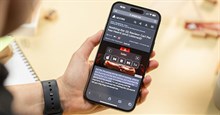




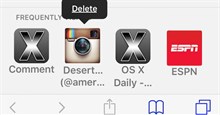

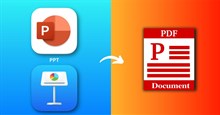











 Linux
Linux  Đồng hồ thông minh
Đồng hồ thông minh  macOS
macOS  Chụp ảnh - Quay phim
Chụp ảnh - Quay phim  Thủ thuật SEO
Thủ thuật SEO  Phần cứng
Phần cứng  Kiến thức cơ bản
Kiến thức cơ bản  Lập trình
Lập trình  Dịch vụ công trực tuyến
Dịch vụ công trực tuyến  Dịch vụ nhà mạng
Dịch vụ nhà mạng  Quiz công nghệ
Quiz công nghệ  Microsoft Word 2016
Microsoft Word 2016  Microsoft Word 2013
Microsoft Word 2013  Microsoft Word 2007
Microsoft Word 2007  Microsoft Excel 2019
Microsoft Excel 2019  Microsoft Excel 2016
Microsoft Excel 2016  Microsoft PowerPoint 2019
Microsoft PowerPoint 2019  Google Sheets
Google Sheets  Học Photoshop
Học Photoshop  Lập trình Scratch
Lập trình Scratch  Bootstrap
Bootstrap  Năng suất
Năng suất  Game - Trò chơi
Game - Trò chơi  Hệ thống
Hệ thống  Thiết kế & Đồ họa
Thiết kế & Đồ họa  Internet
Internet  Bảo mật, Antivirus
Bảo mật, Antivirus  Doanh nghiệp
Doanh nghiệp  Ảnh & Video
Ảnh & Video  Giải trí & Âm nhạc
Giải trí & Âm nhạc  Mạng xã hội
Mạng xã hội  Lập trình
Lập trình  Giáo dục - Học tập
Giáo dục - Học tập  Lối sống
Lối sống  Tài chính & Mua sắm
Tài chính & Mua sắm  AI Trí tuệ nhân tạo
AI Trí tuệ nhân tạo  ChatGPT
ChatGPT  Gemini
Gemini  Điện máy
Điện máy  Tivi
Tivi  Tủ lạnh
Tủ lạnh  Điều hòa
Điều hòa  Máy giặt
Máy giặt  Cuộc sống
Cuộc sống  TOP
TOP  Kỹ năng
Kỹ năng  Món ngon mỗi ngày
Món ngon mỗi ngày  Nuôi dạy con
Nuôi dạy con  Mẹo vặt
Mẹo vặt  Phim ảnh, Truyện
Phim ảnh, Truyện  Làm đẹp
Làm đẹp  DIY - Handmade
DIY - Handmade  Du lịch
Du lịch  Quà tặng
Quà tặng  Giải trí
Giải trí  Là gì?
Là gì?  Nhà đẹp
Nhà đẹp  Giáng sinh - Noel
Giáng sinh - Noel  Hướng dẫn
Hướng dẫn  Ô tô, Xe máy
Ô tô, Xe máy  Tấn công mạng
Tấn công mạng  Chuyện công nghệ
Chuyện công nghệ  Công nghệ mới
Công nghệ mới  Trí tuệ Thiên tài
Trí tuệ Thiên tài